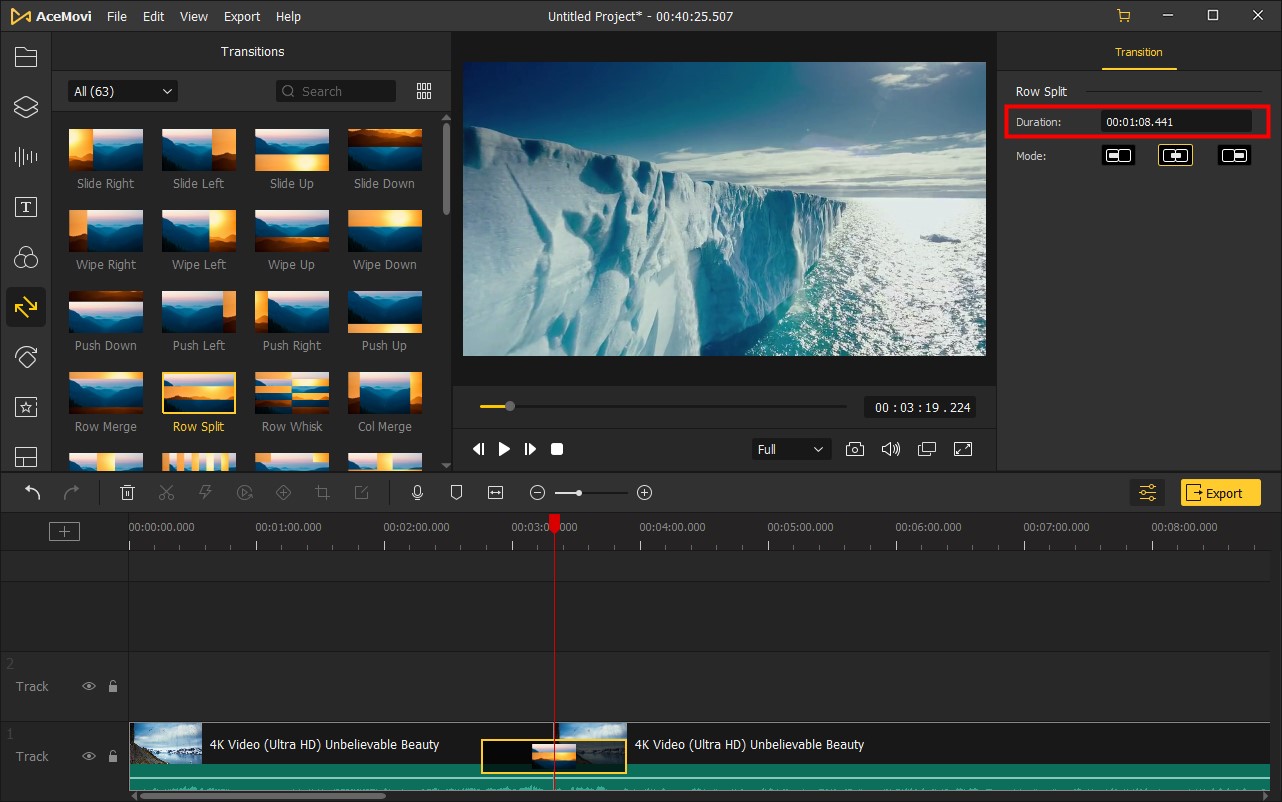In AceMovi können Sie Übergänge vor oder nach einem Video/Bild oder zwischen zwei Videoclips/Bildern hinzufügen, um den Fluss Ihres Videos zu verbessern.
Um Übergänge auf ein einzelnes Video oder Bild anzuwenden, können Sie auf das Symbol Übergänge ![]() in der linken Seitenleiste klicken. Suchen Sie einen Übergang, der Ihnen gefällt, und ziehen Sie ihn an den Anfang oder das Ende Ihres Videoclips oder Bildes.
in der linken Seitenleiste klicken. Suchen Sie einen Übergang, der Ihnen gefällt, und ziehen Sie ihn an den Anfang oder das Ende Ihres Videoclips oder Bildes.
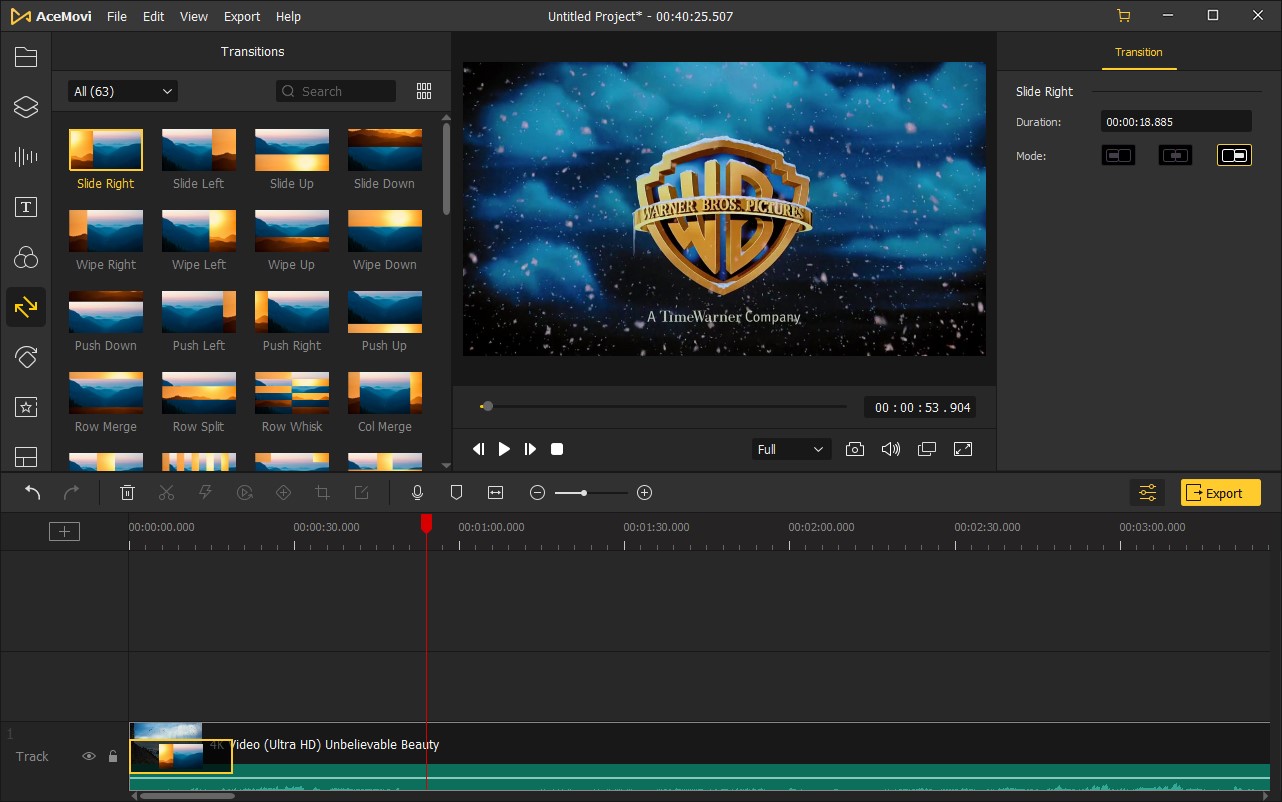
Um einen Übergangseffekt zwischen zwei Videoclips oder Bildern hinzuzufügen, ziehen Sie einfach den gewünschten Übergang zwischen diese Clips oder Bilder. Natürlich können Sie den Effekt auch manuell vorwärts oder rückwärts verschieben.
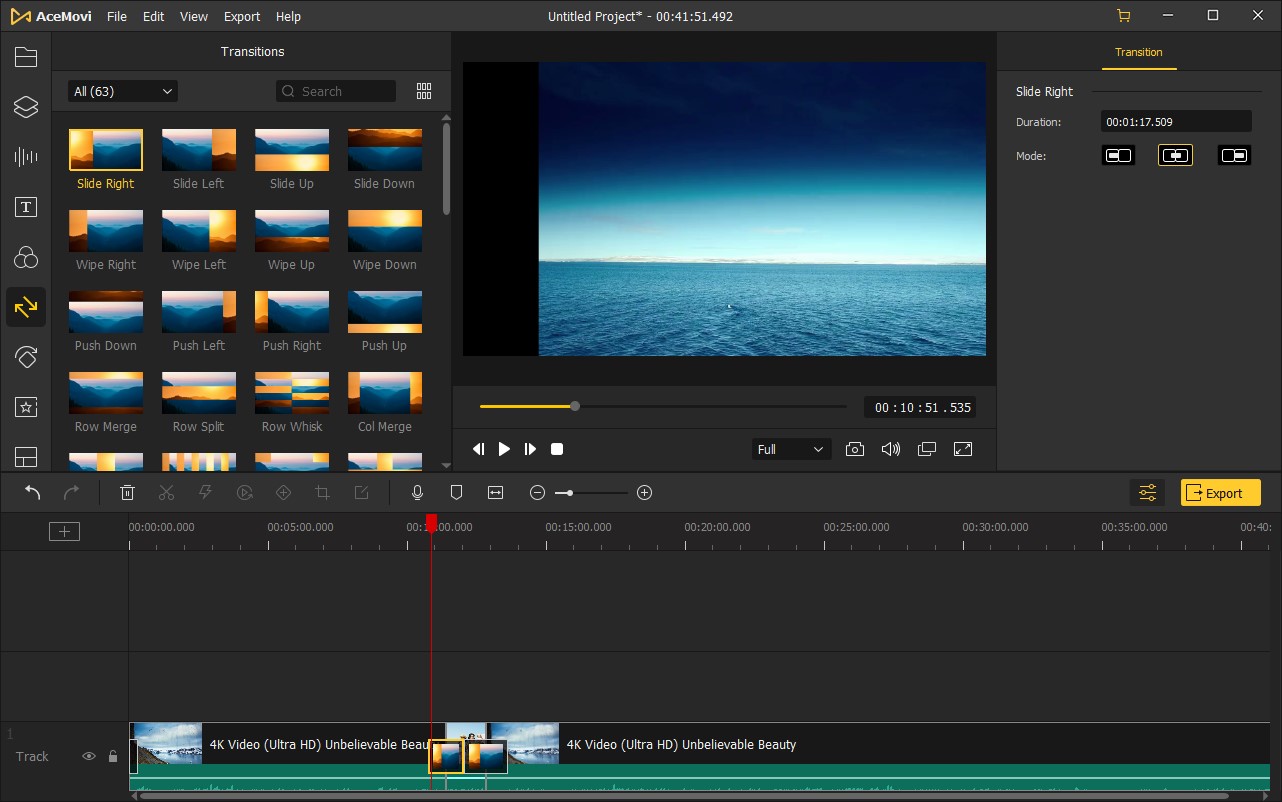
Alternativ können Sie auch auf den Übergangseffekt klicken und das Symbol Eigenschaften ![]() drücken. Es stehen Ihnen drei Modi zur Verfügung: Überlappung, Präfix und Postfix. Wählen Sie einen beliebigen Modus, um den Übergangseffekt an der gewünschten Stelle zu platzieren.
drücken. Es stehen Ihnen drei Modi zur Verfügung: Überlappung, Präfix und Postfix. Wählen Sie einen beliebigen Modus, um den Übergangseffekt an der gewünschten Stelle zu platzieren.
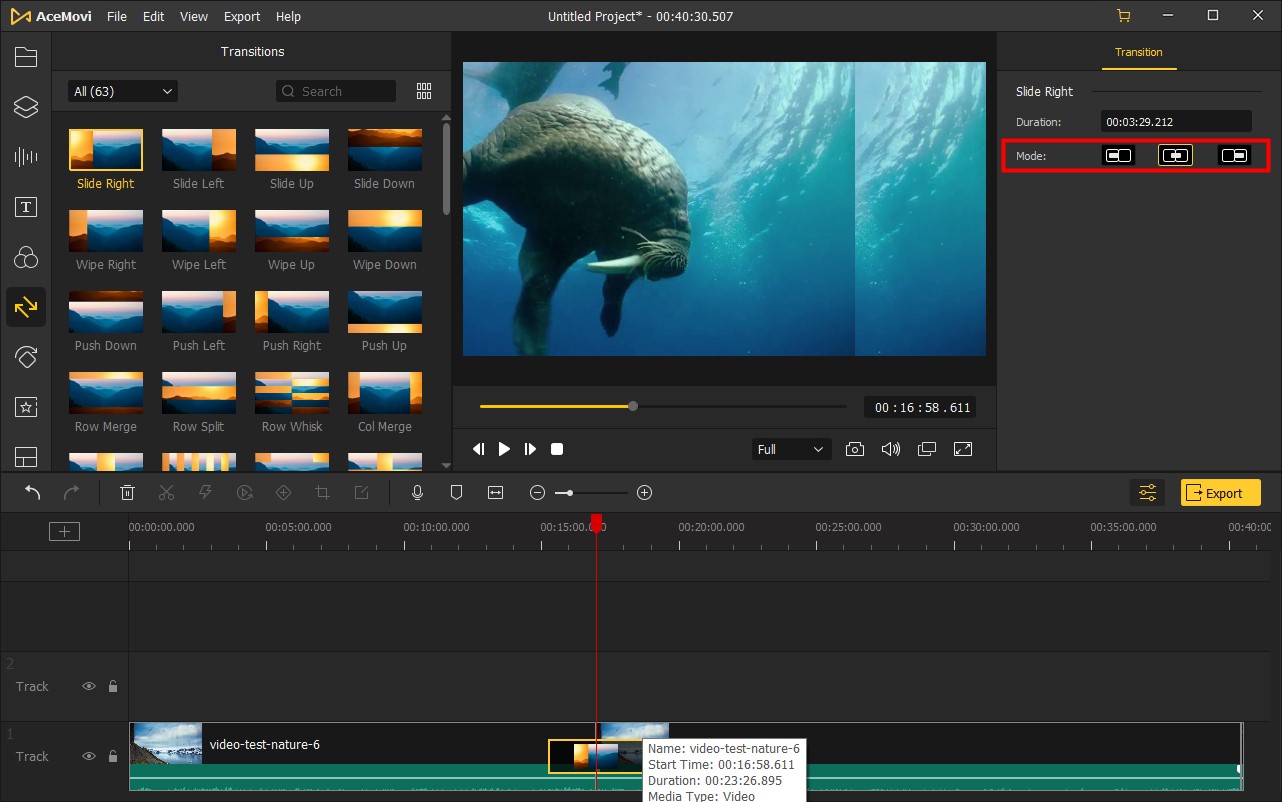
Um Übergänge aus Ihrem Videoprojekt zu entfernen, gibt es drei Methoden.
Die Standarddauer eines Übergangseffekts beträgt 2 Sekunden. Um die Länge zu ändern, können Sie eine beliebige Kante des Übergangs in der Zeitleiste ziehen oder einen numerischen Wert in das Bearbeitungsfenster oben rechts eingeben.